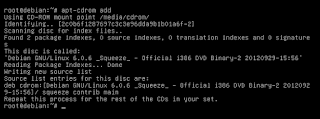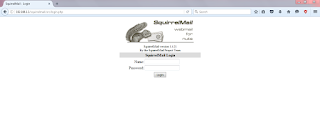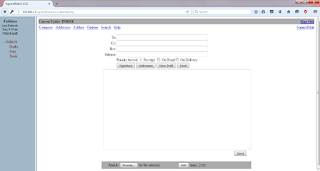Konfigurasi proxy server debian 7
kelompok :
-prima
-jimmy
-kenny
-chairdian
-herdiansyah
-farentinus
studi kasus:
ip server = 192.168.100.100
dns server = immanuel.sch.id
hostname = immanuel
cache_mgr = smk_immanuel@gmail.com
lab sekolah smk immanuel memilik 50pc , lab tersebut dibagi menjadi 2 yaitu;lab komputer 25pc dan lab akuntansi 25pc
lab akuntansi dan lab komputer
*ip lab akuntansi adalah 192.168.100.10-192.168.100.34
*ip lab komputer adalah 192.168.100.35-192.168.100.59
-untuk lab akuntansi diberikan hak untuk internet
namun dapat membuka web dari server
-untuk lab komputer tidak diberikan hak untuk internet
namun 2 pc pada lab komputer bisa internet karena itu adalah pc khusus guru
yaitu 192.168.100.35 dan 192.168.100.36
-ip selain dari yang dicantumkan diblok
domain yang diblok dari server adalah sebagai berikut
1.aneh.com
2.game.com
cara instalasi proxy server
1. apt-get install squid
2. jika tidak bisa coba la untuk memasukkan cd debian2
3.tuliskan perintah "apt-cdrom add" untuk menambahkan software pada dvd2
4.tuliskan perintah "apt-get install squid" untuk menginstall squid
5.setelah menginstall squid tulis perintah "nano /etc/squid/squid.conf" untuk masuk ke konfigurasi squid
6. setelah itu tekan ctrl+w dan tulis "http_port 3128" dan tambakan transparent
7.tekan ctrl+w dan tulis "acl conn" dan tulis seperti gambar dibawah ini
8.kemudian tekan ctrl+x untuk exit dari konfigurasi squid
9.tuliskan peritah "service squid restart" untuk merestart squid
10.setelah ini sebagai server kita akan membuat jaringan membuat adhoc
12.setelah membuat adhoc . kita akan menghubungkan virtualbox debian dengan jaringan adhoc
>caranya adalah pada mesin virtual pilih "setting" , lalu "network" dan pilih bridge adapter untuk
menggunakan jaringan virtual yang kita buat
13.setelah ini kita akan mengecek ip adhoc kita
> masuk ke open network and sharing center
> masuk ke change adapter setting
> pilih wireless network connection 2 dan pilih properties
14.berikutnya kita akan konfigurasi kembali ip jaringan debian server kita
> masuk ke konfigurasi dengan perintah "nano /etc/network/interfaces"
> ip gateway berasal dari ip adhoc kita
15.setelah ini konfigurasi dari pihak server sudah selesai . sekarang untuk uji coba kita akan menggunakan pc lain untuk mengetest nya
pc client
1. connect ke jaringan yang dibuat oleh server
2. pilih open network and sharing center
3. pilih jaringan tersebut
4.pilih properties
5.pilih ipv4
6.untuk ip kita akan mencoba ip yang di allow kan dulu misalnya ip 192.168.100.20
7.berikutnya kita akan setting firerox secara manual proxy configuration
8.hasilnya
9.sekarang kita akan ubah ip menjadi ip yang di deny misalnya 192.168.100.2
10.hasilnya
hasilnya berhasil dan sesuai dengan ketentuan soal , demikian cara konfigurasi proxy server . semoga bermanfaat dan semoga berhasil .